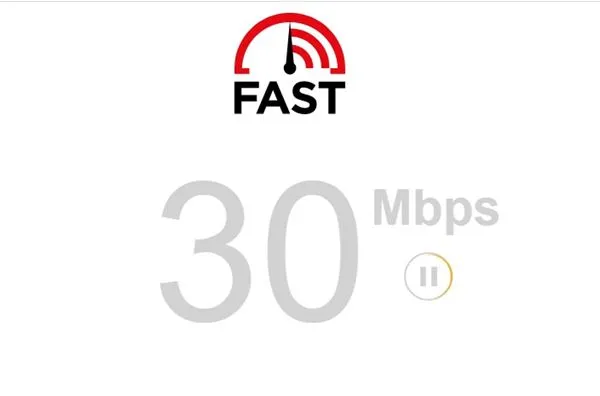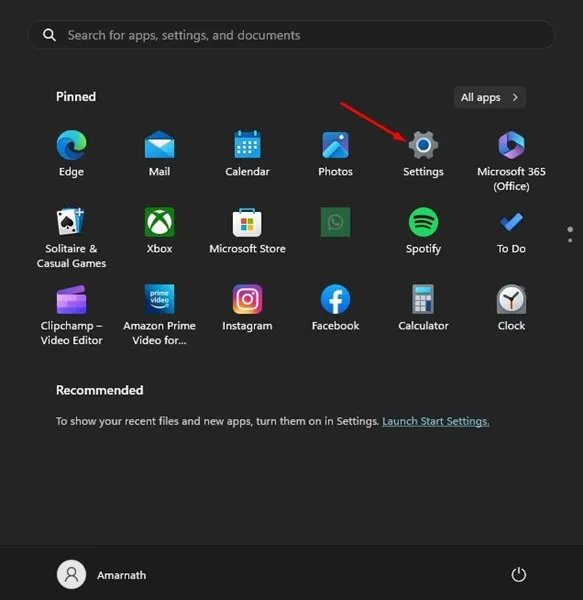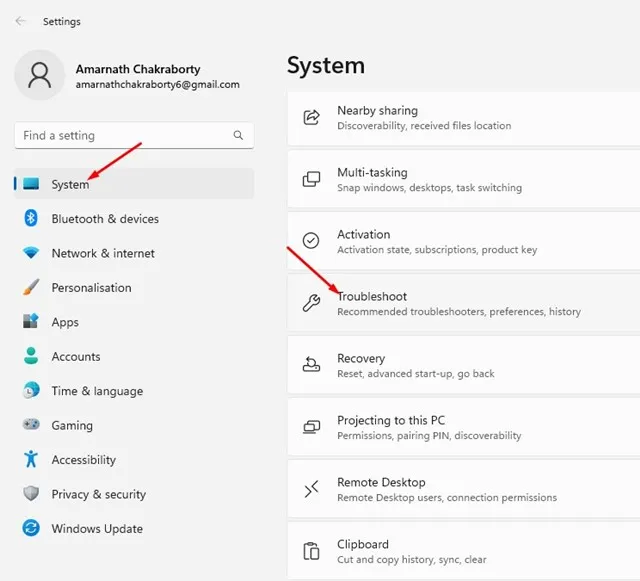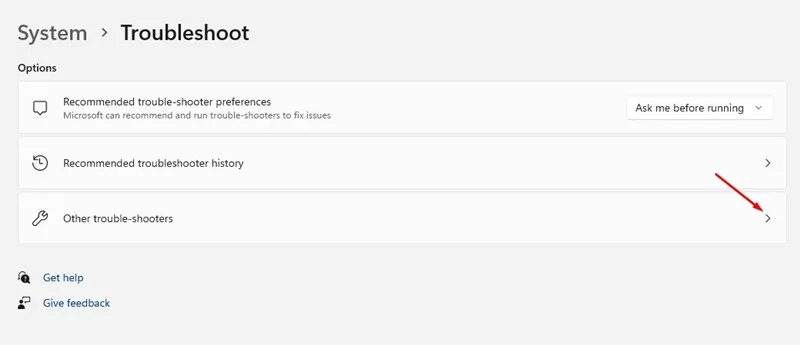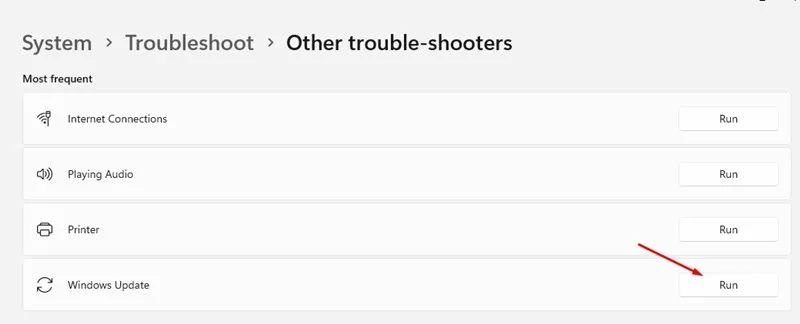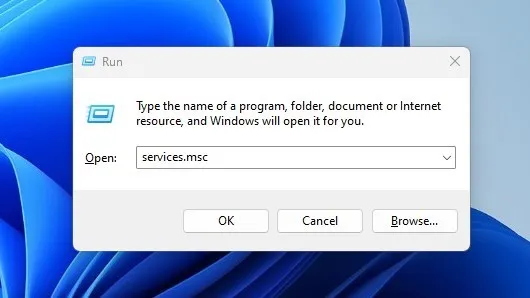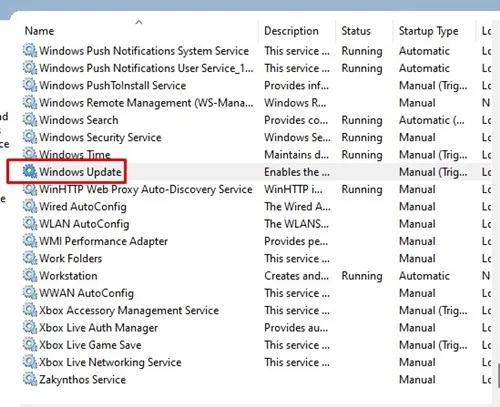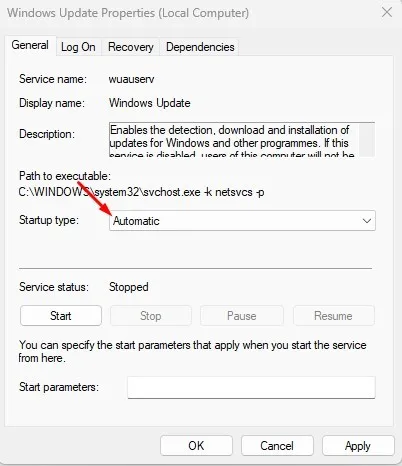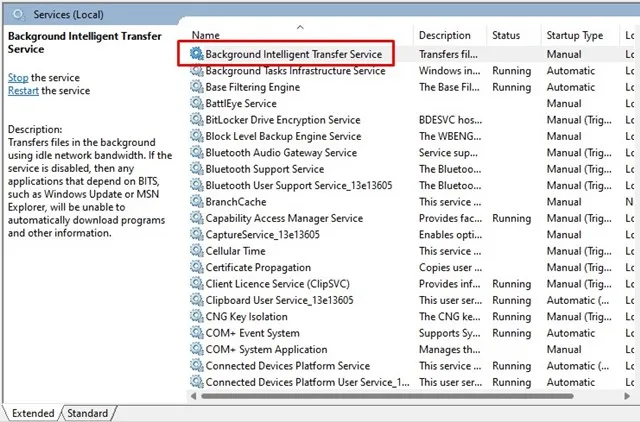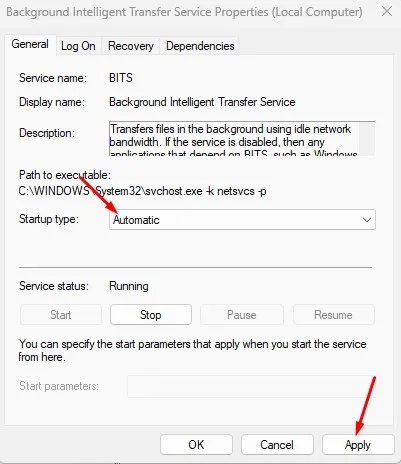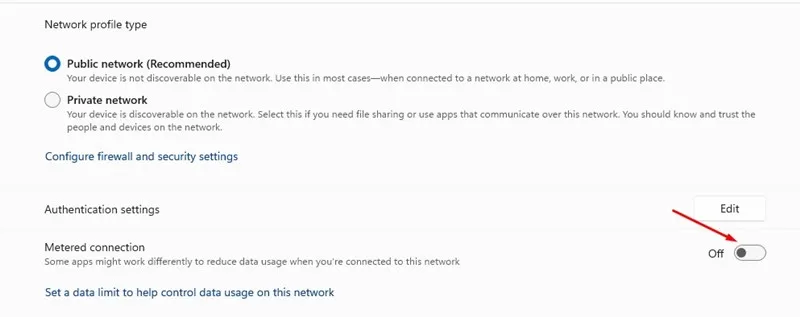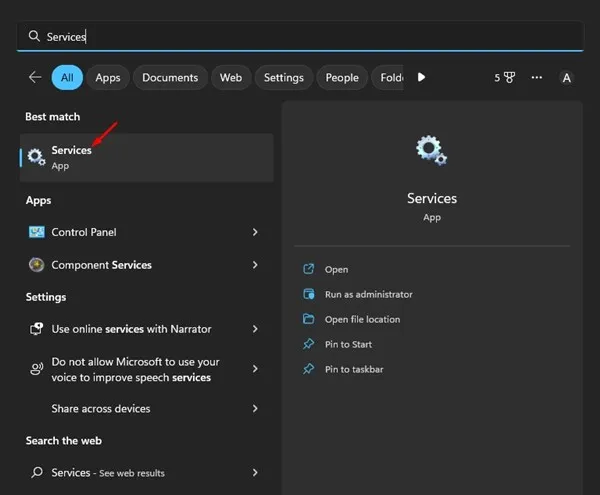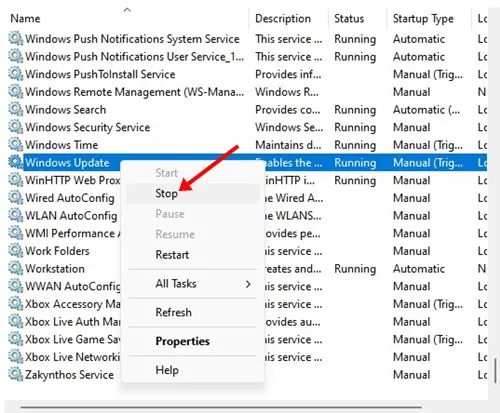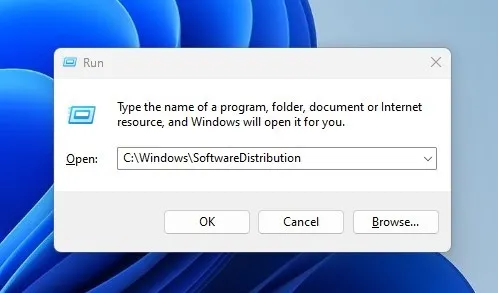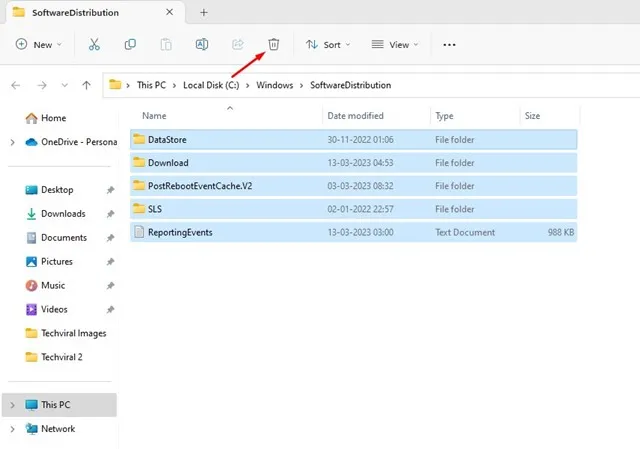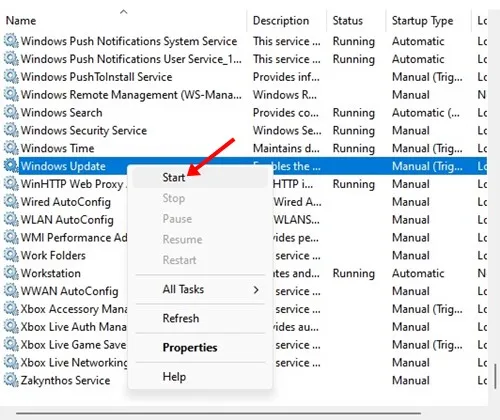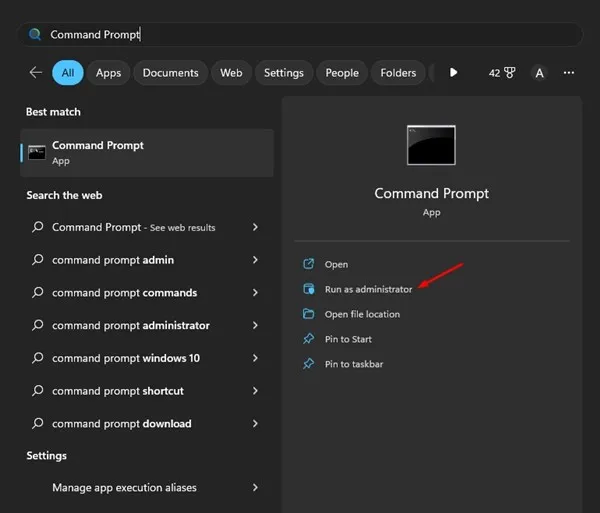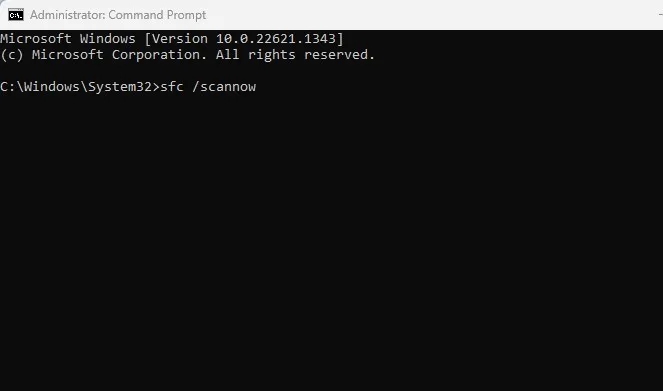Sabuntawar Windows 11 suna da mahimmanci, kuma ana sake su akai-akai. Idan kuna amfani da Beta ko Dev Gina na Windows 11, bai kamata ku rasa kowane sabuntawa ba saboda galibi suna ɗauke da gyare-gyaren kwaro da sabbin abubuwa.
Koyaya, matsalar da masu amfani da Windows 11 ke fuskanta a halin yanzu shine "Sabuntawa ba zazzagewa ba". Yawancin masu amfani da Windows 11 sun ba da rahoton cewa Windows 11 sabuntawa ba sa saukewa zuwa PC ɗin su.
Don haka, idan kun kasance mai amfani da Windows 11 kuma kuna fuskantar wannan batu, ci gaba da karanta labarin. A ƙasa, mun raba wasu mafi kyawun hanyoyin gyara shi Sabuntawar Windows 11 baya saukewa ko shigar da su.
Me yasa Windows 11 ba ta sabunta saukewa ba?
Matsalolin sabunta Windows 11 yawanci suna da alaƙa da haɗin intanet da fayilolin tsarin matsala. Wasu abubuwa na iya haifar da matsalolin sabunta Windows 11 kuma.
Mun jera wasu manyan dalilan da ya sa Windows 11 sabuntawa ba zai sauke ba.
- bug ko glitch
- Intanet ɗinku baya aiki.
- Fayilolin tsarin Windows sun lalace.
- An kashe ayyukan Windows.
- Kuna amfani da uwar garken VPN / wakili.
- Ƙananan wurin ajiya.
Waɗannan manyan dalilan da yasa Windows 11 sabuntawa ba za su iya saukewa ko shigar ba.
Yadda za a gyara Windows 11 updates ba zazzage batun?
Yanzu da kuka san duk dalilan da suka sa Windows 11 sabuntawa ba za su iya saukewa ba, kuna iya magance matsalar yadda ya kamata. Anan ga yadda ake gyara Windows 11 updates ba shigar da batun ba.
1. Sake kunna kwamfutar Windows 11
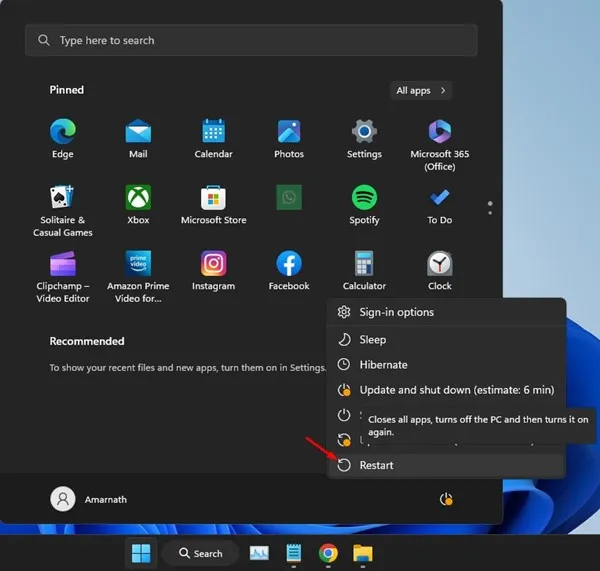
Idan baku sake kunna na'urar Windows 11 na ɗan lokaci ba, yanzu shine lokacin da ya dace don sake farawa. Sake farawa zai kawar da kurakurai da glitches waɗanda ke hana sabis na Sabunta Windows aiki.
Sake kunna kwamfutarka ita ce hanya mafi kyau don kawar da kurakurai na wucin gadi da kurakurai. Hakanan zai sabunta ƙwaƙwalwar ajiya kuma zata sake kunna ayyukan Sabuntawar Windows.
Don wannan, danna maɓallin Fara Windows 11, menu na Wuta, kuma zaɓi Sake kunnawa. Bayan sake kunnawa, sake kunna Windows Update.
2. Duba haɗin intanet ɗinku
To, ana buƙatar haɗin Intanet don sauke Windows Update. Idan intanit ɗin ku ba ta da ƙarfi, Windows Update za ta sami matsalolin zazzage fayiloli daga sabar sa.
Don haka, idan sabuntawar Windows 11 ba sa saukewa akan na'urar ku, kuna buƙatar bincika batutuwan intanet. Kuna iya amfani da kowane gidan yanar gizo na gwajin gudun don tantance saurin intanit ɗinku da kwanciyar hankali.
3. Gudanar da matsala na Windows Update
Windows 11 daga Microsoft yana da mai sabunta matsala wanda ke dubawa da gyara kowace matsala da ke da alaƙa da sabis na Sabunta Windows. Kuna iya gudanar da shi don gyarawa Sabuntawar Windows 11 baya saukewa .
1. Danna kan Windows 11 Fara menu kuma zaɓi " Saituna ".
2. A cikin Saituna, canza zuwa System tab. A gefen dama, zaɓi nemo kurakurai da warware shi ".
3. Na gaba, a cikin Shirya matsala, danna kan " Sauran kayan aikin gyara matsala "
4. A cikin wasu masu warware matsalar, danna " .يل kusa da Windows Update.
Shi ke nan! Wannan zai ƙaddamar da matsalar Windows Update. Kuna buƙatar bin umarnin kan allon don kammala aikin gyara matsala.
4. Kunna Ayyukan Sabunta Windows
Aikace-aikacen ƙeta wani lokaci na iya dakatar da ayyukan Sabunta Windows aiki. Lokacin da aka kashe ayyukan Windows Updater, Windows 11 ba zai bincika sabuntawa ba.
Ko da kuna gudanar da kayan aikin Sabuntawar Windows da hannu, ba zai kasa sauke sabuntawa ba. Don haka, dole ne ka tabbatar da cewa an kunna ayyukan Sabuntawar Windows kuma suna aiki.
1. Danna Maɓallin Windows + R don buɗe akwatin maganganu na RUN. A cikin akwatin maganganu RUN, rubuta ayyuka.msc kuma danna maɓallin Shigar.
2. Wannan zai buɗe app ɗin Services. Kuna buƙatar nemo sabis." Windows Update kuma danna sau biyu.
3. A cikin kaddarorin Sabunta Windows, zaɓi " atomatik a cikin Farawa nau'in zazzagewa jerin kuma danna maɓallin بيق ".
4. Yanzu, nemo kuma danna sau biyu akan " Bayanan Bayanin Sabis na Canja wurin Hankali ".
5. Na gaba, a cikin Background Intelligent Transfer Service Properties, zaɓi " atomatik Nau'in farawa kuma danna maɓallin "Aiwatarwa" .
Shi ke nan! Bayan yin canje-canje, sake kunna kwamfutar Windows ɗin ku.
5. Duba wurin ajiyar ku
Sabuntawar Windows galibi suna da girma, kuma ana ba da shawarar samun aƙalla 20GB na sararin ajiya kyauta don shigar da sabuntawa lafiya.
Idan zaku iya saukar da sabuntawar amma kuna samun kurakurai yayin shigar da su, to kuna buƙatar bincika sararin ajiya.
Windows na iya kasa saukewa ko shigar da sabuntawar tsarin idan kuna da iyakacin sararin ajiya. Don haka, 'yantar da sararin ajiya kafin zazzage sabuntawar Windows.
6. Kashe haɗin mita
Wataƙila kun saita WiFi azaman ƙayyadaddun haɗi. Lokacin da ka saita kowace hanyar sadarwa azaman haɗin mitoci, kuna rage yawan amfani da bayanai. Don ajiye bayanan WiFi, Windows na iya dakatar da duba abubuwan ɗaukakawa.
- Kuna iya magance matsalar ta kashe haɗin mitoci. Ga yadda ake yi.
- Bude Saituna kuma je zuwa Cibiyar sadarwa da Intanet .
- A gefen dama, danna kan WiFi/Ethernet.
- Na gaba, zaɓi WiFi/Ethernet da aka haɗa kuma kashe .يل " lamba lamba ".
Shi ke nan! Wannan shine yadda zaku iya kashe iyakataccen haɗi akan ku Windows 11 PC.
7. Share fayilolin sabuntawa daga babban fayil ɗin SoftwareDistribution
SoftwareDistribution babban fayil ne inda Windows 11 ke adana duk fayilolin sabuntawa. Ana adana fayilolin ɗaukaka a cikin wannan babban fayil kuma ana shigar dasu ta atomatik a ƙayyadadden kwanan wata da lokaci.
Idan Windows 11 baya saukewa ko shigar da sabuntawa, zaku iya gwada goge sabuntawar da ke akwai daga wannan babban fayil don magance matsalar. Ga abin da kuke buƙatar yi.
1. Da farko, danna kan Windows 11 bincika kuma rubuta Services. Na gaba, buɗe app Ayyuka daga lissafin.
2. A cikin Sabis, danna-dama Windows Update kuma zaɓi " kashewa ".
3. Yanzu bude akwatin maganganu na RUN (Windows Key + R) , sannan ka rubuta hanya mai zuwa, sannan danna Shigar.
C:\Windows\SoftwareDistribution
4. Wannan zai bude babban fayil SoftwareDistribution .
5. Danna-dama akan duk fayiloli kuma zaɓi " goge "
6. Yanzu sake buɗe Sabis, danna-dama akan Sabuntawar Windows, sannan zaɓi " Fara ".
Shi ke nan! Bayan yin canje-canje, tabbatar da sake kunna kwamfutarka.
8. Run System Checker File
An ƙera kayan aikin Checker File Checker don nemo da gyara fayilolin tsarin da suka lalace. Yana da amfani kuma mai sauƙin gyarawa Sabuntawar Windows 11 baya shigar da matsaloli . Ga abin da kuke buƙatar yi.
1. Danna Windows 11 search kuma rubuta CMD. Danna-dama kan Umurnin Umurni kuma zaɓi Gudu azaman Mai Gudanarwa.
2. Lokacin da Command Prompt ya buɗe, liƙa umarnin kuma danna Shigar.
SFC /scannow
Shi ke nan! Wannan zai ƙaddamar da kayan aikin Checker File Checker akan kwamfutarka. Kuna buƙatar jira da haƙuri don kammala binciken.
Waɗannan wasu hanyoyi ne masu sauƙi don gyara Windows 11 sabuntawa waɗanda ba sa saukewa ko shigarwa. Mun tabbata cewa waɗannan hanyoyin za su taimaka muku shigar da duk Windows 11 sabuntawa cikin sauƙi. Idan hanyoyin ba su taimaka muku ba, kuna iya yin tambaya akan Dandalin Microsoft ko kuma mayar da sigar OS ɗin ku.
Idan kuna buƙatar ƙarin taimako tare da batutuwan sabunta Windows 11, sanar da mu a cikin sharhin da ke ƙasa. Hakanan, idan labarin ya taimake ku, ku tabbata kun raba shi tare da abokanka.